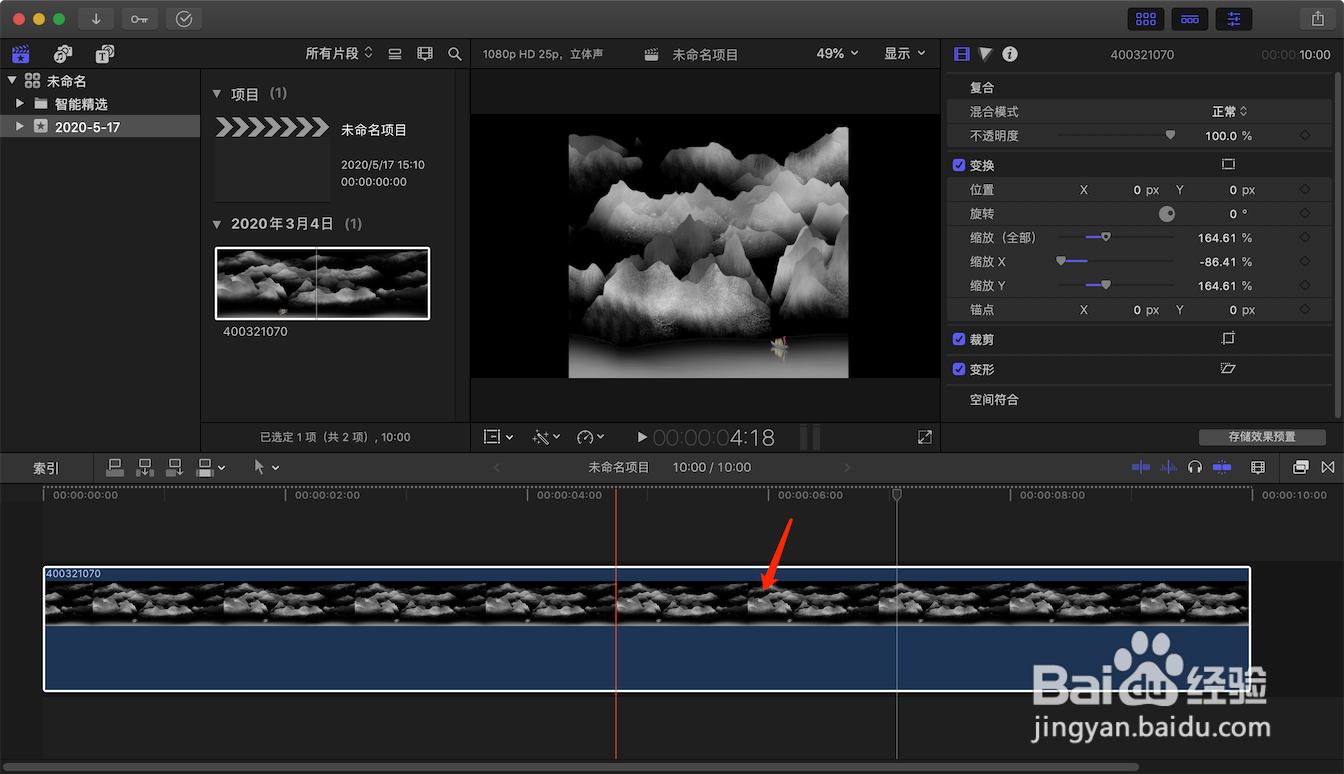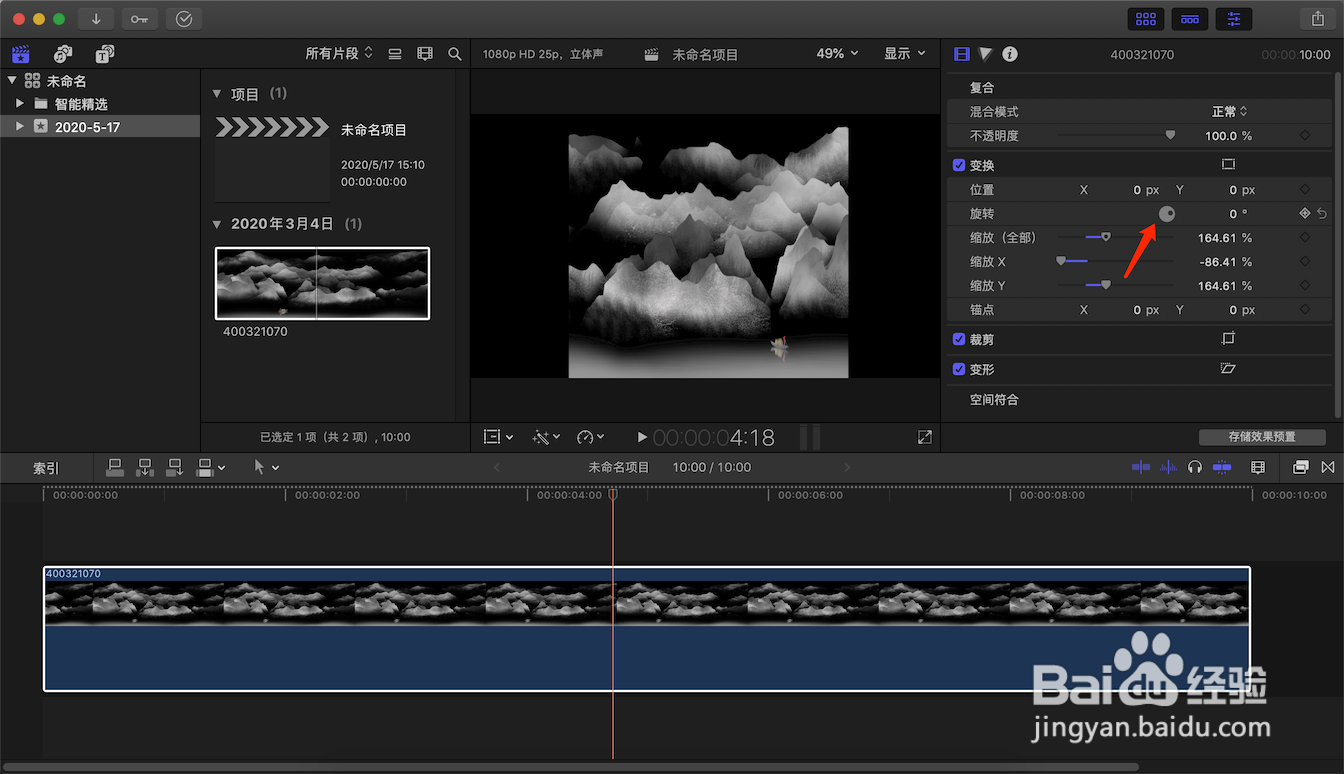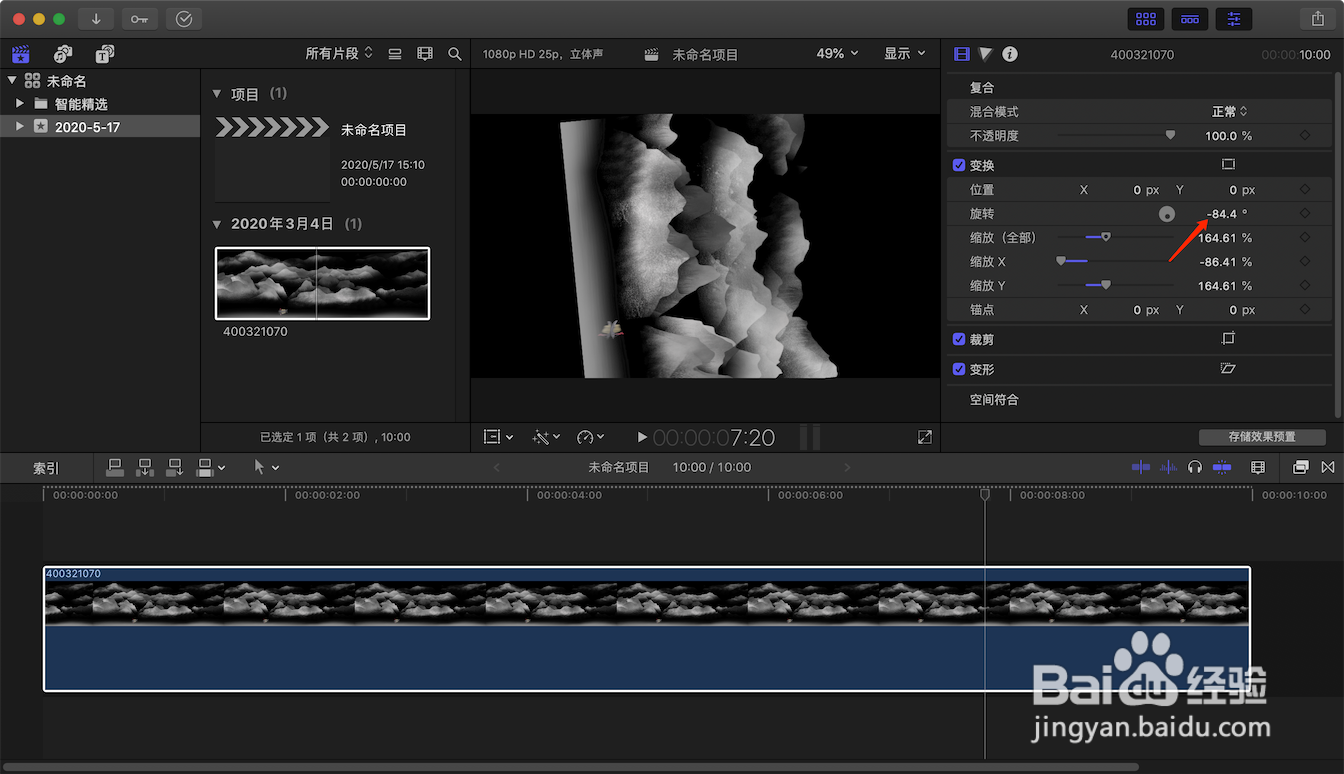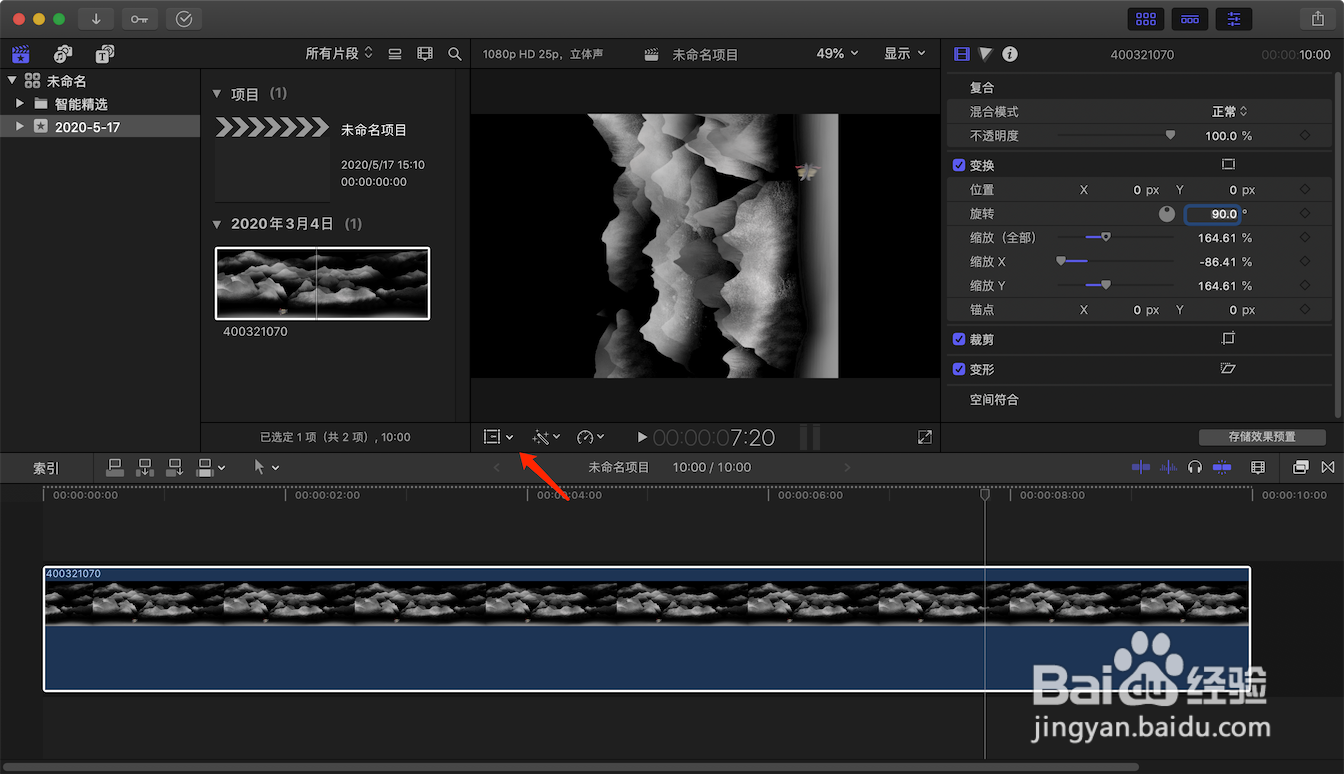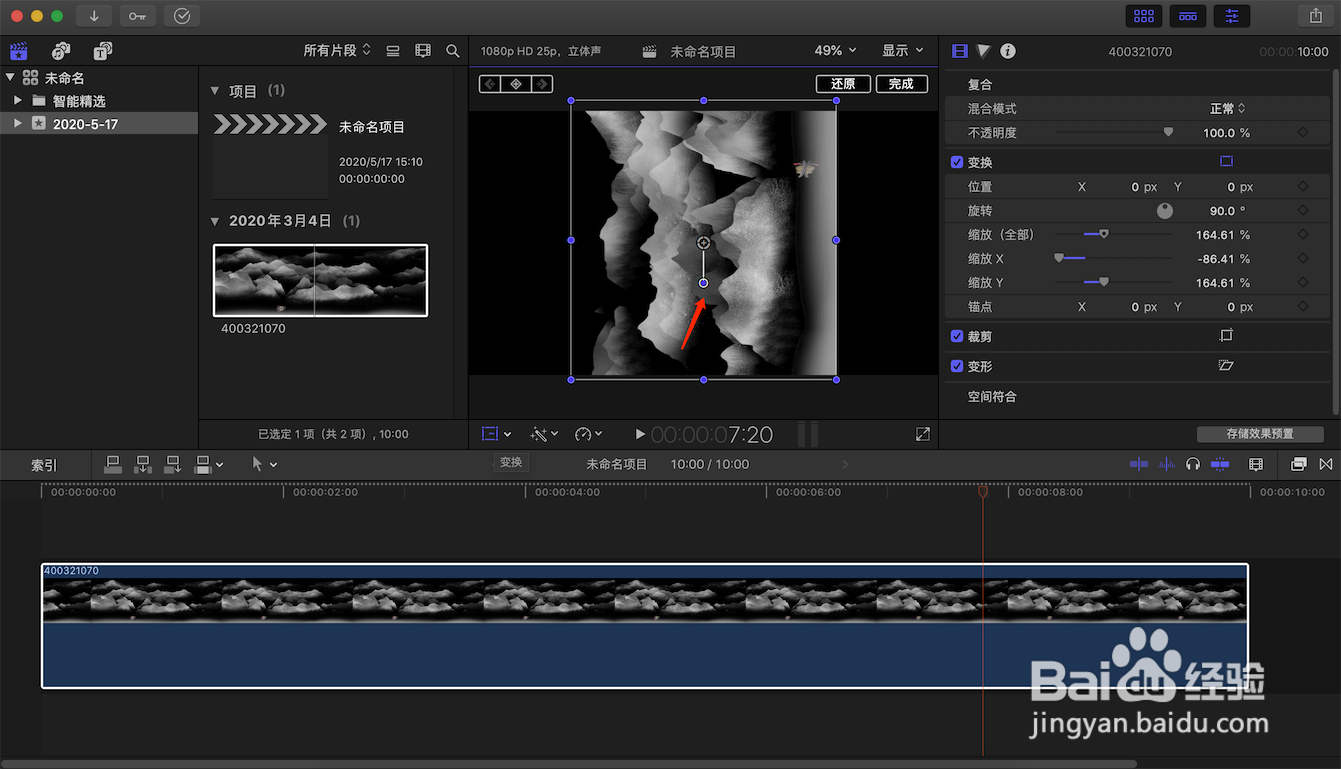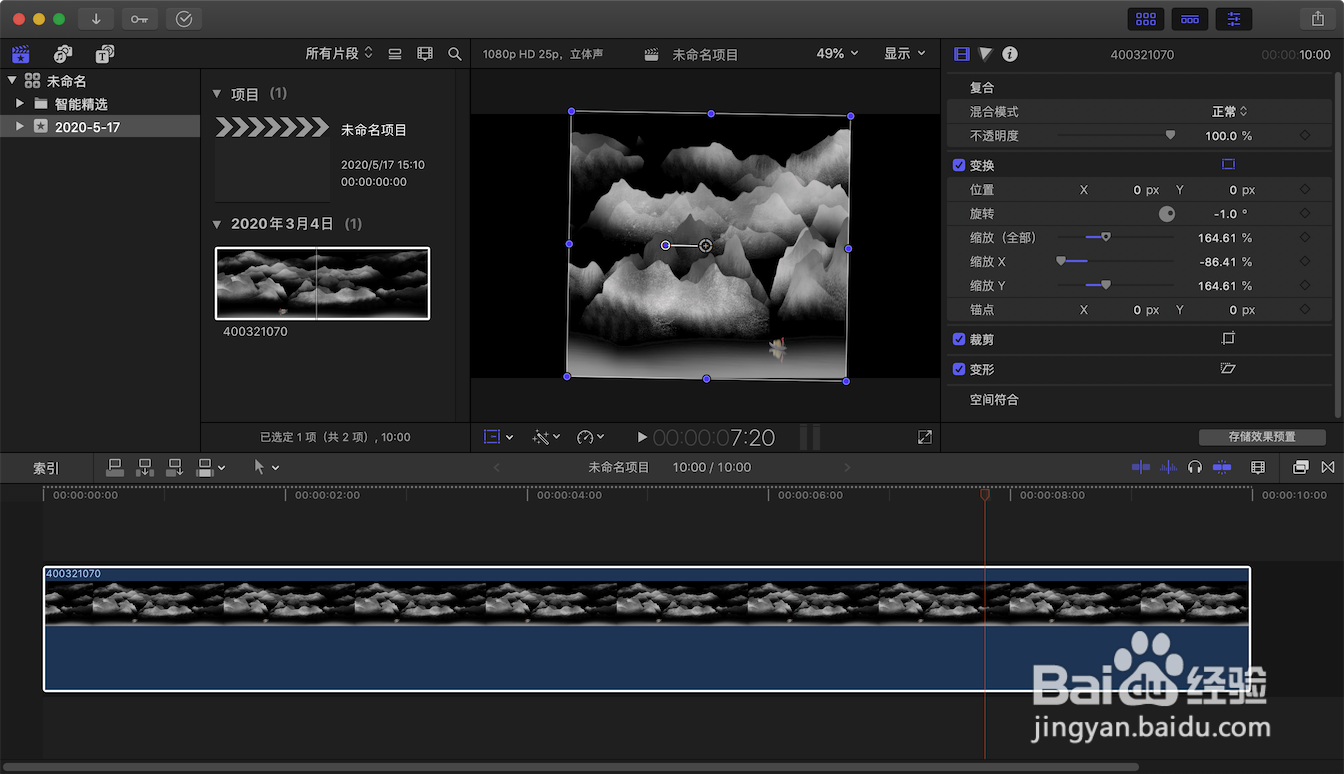Final cut pro视频画面怎样旋转
1、我们在final cut故事线中点击选中视频素材。
2、标左键按住箭头所指的旋转图标进行拖动。
3、这样我们的画面就跟随我们鼠标的拖动牌进行旋转,我们也可以点击箭头所指的旋转参数,输入想要旋转的具体度数。
4、除此之外,我们也可以点击箭头所指的变换图标。
5、这时视频画面中心位置出现了一个调节杆,我们按住它进行拖动。
6、这样我们的视频画面就随着鼠标的拖动,而进行了不同度数的旋转。
7、按下键盘的enter键即可退出变换工具。
声明:本网站引用、摘录或转载内容仅供网站访问者交流或参考,不代表本站立场,如存在版权或非法内容,请联系站长删除,联系邮箱:site.kefu@qq.com。
阅读量:95
阅读量:68
阅读量:55
阅读量:40
阅读量:84